Se avete Windows XP il Framework UPnP potrebbe non essere installato insieme al sistema operativo, per installarlo potrebbe essere necessario avere a disposizione il disco di Windows XP stesso.
Per verificare se è installato controllate che il dispositivo gateway internet sia visualizzato in Risorse di Rete.
Per accedere a Risorse di Rete la via più semplice è quella di aprire la cartella Documenti e premere sul triangolino nero nella Barra degli indirizzi  selezionando Risorse di Rete col mouse :
selezionando Risorse di Rete col mouse :
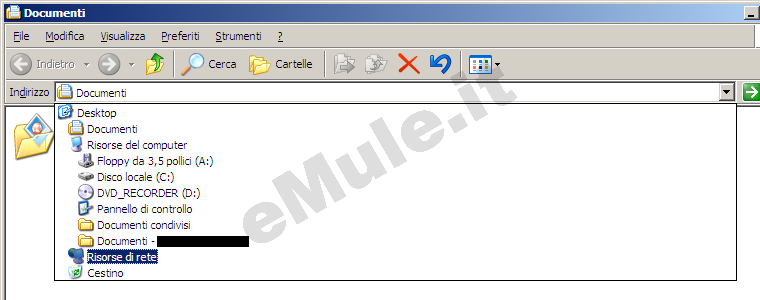
visualizzerete una schermata simile a questa :
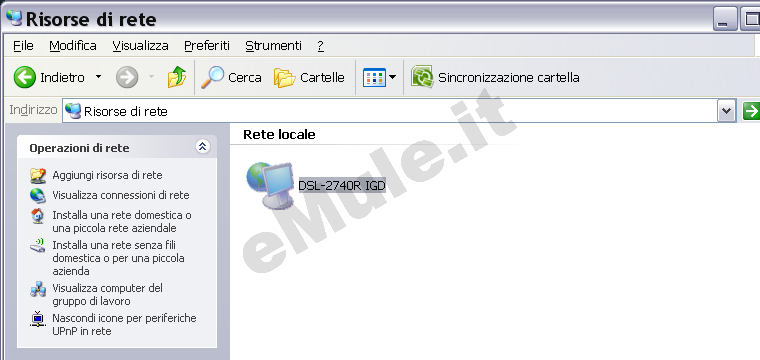
Il vostro router deve essere inoltre visualizzato in Connessioni di Rete, andate in Start --> Connetti a --> Mostra tutte le connessioni
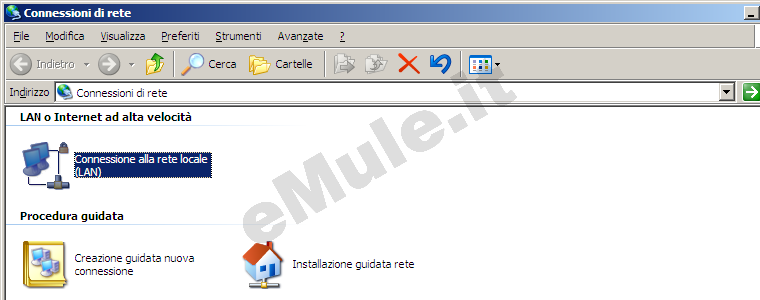
Se non sono visualizzati entrambi i dispositivi è necessario installare il Framework Universal Plug'n'Play e il Client rilevamento e controllo gateway Internet. Per farlo cliccate Start --> Pannello di controllo --> Installazione applicazioni e a sinistra Installazione componenti di Windows.
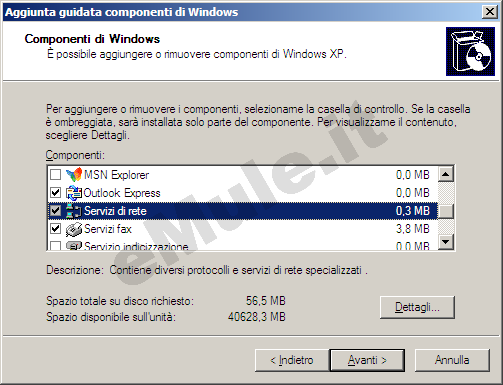
Nella finestra che si apre cliccate due volte su Servizi di rete, mettete la spunta su Client rilevamento e controllo gateway Internet e su Universal Plug and Play :
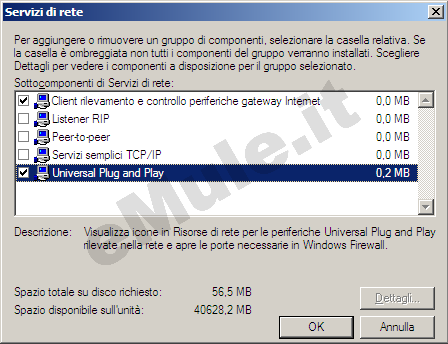
Premete OK poi Avanti, eventualmente inserite il disco di Windows XP e, a procedimento d'installazione ultimato, Fine.
Avviate lo strumento di gestione dei servizi di Windows da Start --> Pannello di controllo --> Strumenti di amministrazione (se si utilizza la visualizzazione per categorie nel Pannello di controllo sarà necessario un passaggio in più nel Pannello di controllo stesso, cioè cliccare su Prestazioni e manutenzione --> Strumenti di amministrazione) selezionate il collegamento a Servizi visualizzando la seguente schermata :
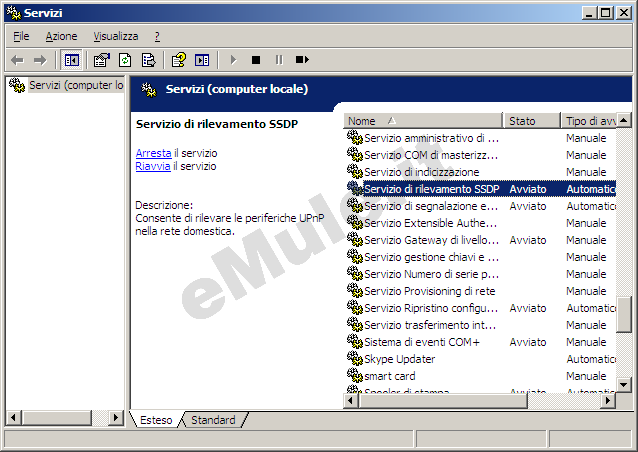
se lo stato non è Avviato cliccate due volte sul Servizio di rilevamento SSDP, nella finestra che si apre selezionate dal menu Tipo di avvio l'opzione Automatico e quindi cliccate su Avvia in Stato del servizio.
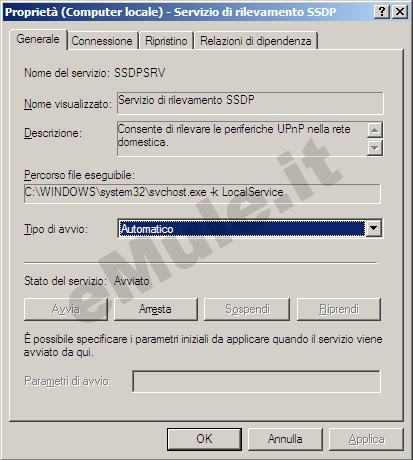
Cliccate OK e chiudete le finestre Servizi e Strumenti di amministrazione.
Per controllare che il firewall di Windows non blocchi l'UPnP: andate sul Pannello di Controllo --> Windows Firewall e controllate che non ci sia la spunta su Non consentire Eccezioni:
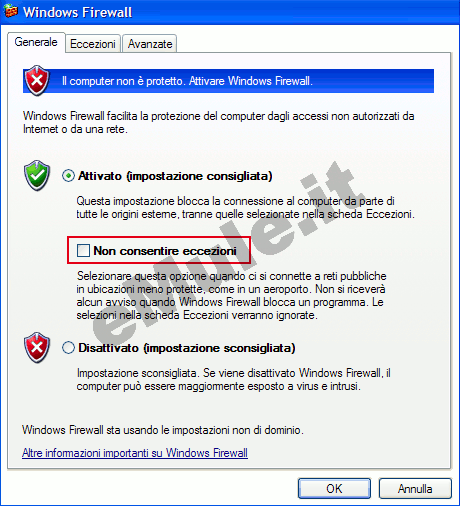
Spostatevi sul tab Eccezioni e selezionate la casella Framework UPnP (se non è presente questa voce allora dovrete provvedere ad installarlo sfruttando l'Installazione Componenti di Windows --> Servizi di Rete --> Universal Plug & Play):
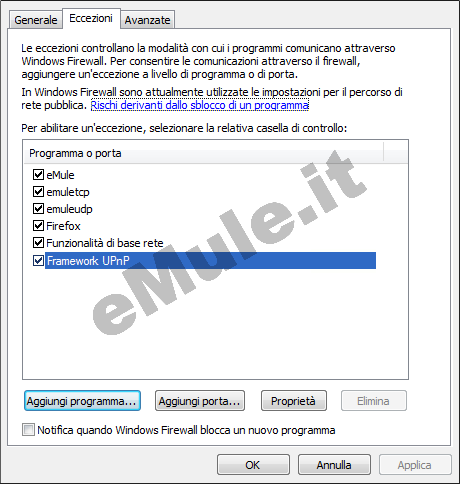
Cliccate OK e uscite dal Pannello di Controllo.
Ora, per poter utilizzare questa comodissima funzione in eMule basta cliccare su Opzioni --> Connessioni --> Usa UPnP per impostare le porte.
Fatto questo, riavviate eMule, dovreste vedere nel log (finestra Server, in basso, Registro Eventi) qualcosa del genere:
Sto provando ad impostare l'apertura delle porte con l'UPnP...
Subito dopo, potreste ritrovarvi il messaggio:
L'UPnP ha impostato con successo l'apertura delle porte xxx (TCP) e yyy (UDP)
oppure:
L'UPnP non è riuscito ad aprire le porte, provare ad aprirle manualmente se necessario!
Nel primo caso, tutto ok, significa che eMule d'ora in poi gestirà l'apertura delle porte necessarie autonomamente.
Nel secondo caso, significa che l'UPnP integrato in eMule non riesce ad aprire le porte. Potete ancora fare una prova con il programma che trovate in questa guida, se neanche così riuscite ad aprire le vostre porte dovrete procedere a configurare il vostro router.

